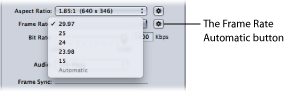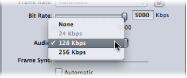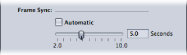关于用于 Apple 设备的 H.264 编码器面板
此部分包含有关“检查器”窗口的“用于 Apple 设备的 H.264 编码器”面板的组成部分的详细信息。您可以使用此面板设定 H.264 设置,方法是在“设置”标签中修改现有设置或创建新设置。
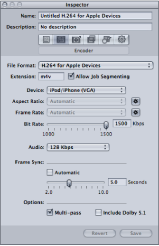
您可以使用下述控制设定用于 Apple 设备的 H.264 设置,方法是在“设置”窗口的“设置”标签中复制现有设置并修改它或创建新设置。“用于 Apple 设备的 H.264 编码器”面板包含以下项。
- 允许作业分段: 此复选框可让您关闭作业分段。仅当将 Compressor 用于分布式处理和多次通过编码时,它才有意义。有关更多信息,请参阅作业分段和两次通过或多次通过编码。
- 设备: 从弹出式菜单中选择以下一个设备选项:
- iPod/iPhone (VGA): 此选项可创建帧宽度为 640 像素的视频输出文件。
- iPod/iPhone(变形): 此选项可创建帧宽度为 640(变形)像素的视频输出文件。
- iPod/iPhone (QVGA): 此选项可创建帧宽度为 320 像素的视频输出文件。
- Apple TV SD: 此选项可创建帧宽度为 640 像素的视频输出文件,其位速率范围高于 iPod/iPhone 640 (VGA) 选项。
- Apple TV SD(变形): 此选项可创建帧宽度为 720(变形)像素的视频输出文件。
- Apple TV HD: 此选项可创建帧宽度为 1280 像素的视频输出文件,宽高比设定为 4:3 时除外。当宽高比设定为 4:3 时,帧速率高于 24 fps 时视频输出文件的帧尺寸为 960 x 720(变形)像素,低于 24 fps 时帧尺寸为 1280 x 720(正方形)像素。
- Apple TV 第 3 代: 此选项专用于第 3 代 Apple TV 和 iPad 机型,使用 1080 像素的帧宽度来创建视频输出文件。
- iPhone(本地/WiFi): 此选项可创建帧宽度为 480 像素的视频输出文件。
- iPhone(蜂窝电话): 此选项可创建帧宽度为 176 像素的视频输出文件。
- 配备 Retina 显示屏的 iPad/iPhone: 此选项可创建帧宽度为 1280 像素的视频输出文件。
- 宽高比: 使用“宽高比”弹出式菜单选取输出媒体文件的准确像素尺寸。可用的选项取决于您选择的设备选项。有关更多信息,请参阅Apple 设备的宽高比。
宽高比设置也有一个自动按钮。点按自动按钮可以使编码器选取与源视频文件匹配的宽高比。
重要事项: 使用“宽高比”设置的自动模式可以获得更多的值选项,以便更好地匹配源视频(带有此输出格式应用到源媒体文件时确定和显示的值)。为了获得最佳效果,建议您对“宽高比”设置使用自动模式。
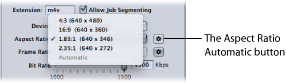
备注: 默认情况下,帧控制功能被设定为自动。仅当源文件是交错的,才会启用帧控制的“重新定时控制”。
- 多次通过: 与两次通过 MPEG-2 编码相似,多次通过编码提供尽量高的质量。对于更快的(一次通过)编码,通过取消选择该复选框关闭此功能。
备注: 如果您仍然使用分布式处理,则可能想关闭作业分段。有关更多信息,请参阅作业分段和两次通过或多次通过编码。
- 包括 Dolby 5.1: 使用此复选框将不是标准 AAC 音频轨道的 Dolby Digital Professional 5.1 环绕声音频轨道添加到输出影片。此功能用于从包括环绕声音频的源文件创建输出文件。Dolby Digital Professional 音频轨道仅可在连接到带有适用 Dolby Digital 解码器系统的 Apple TV 上播放。AAC 音频轨道可以在任何其他情况下播放。
备注: 仅当您的源音频中包括 5.1 环绕声音频时,选择“包括 Dolby 5.1”复选框才会创建一个真正的 Dolby Digital Professional 5.1 环绕声音频轨道。如果源音频中仅包括立体声音频, 则 Dolby Digital Professional 5.1 环绕声音频轨道只有两个通道的实际音频。